はじめに:ChatGPTのDALL-Eでは物足りない人へ
「ChatGPTのDALL-Eもすごいけど、もっと自由に画像を生成したい」
そんな方にぴったりなのが、**Stable Diffusion(ステーブル・ディフュージョン)**という画像生成AIです。
Stable Diffusionはオープンソース(OSS)として公開されており、カスタマイズや自由な利用が可能なことが大きな魅力です。
Stable Diffusionを使う3つの方法
Stable Diffusionを実際に使うには、大きく分けて以下の3つの方法があります。
- ローカル(自分のPC)にインストールして使う
- すでに構築されたWebサービスに登録して使う
- クラウド(ネット上)に自分で構築して使う
それぞれの方法を、実際に使ってみた視点から紹介します。
方法①:自分のPCにインストールして使う
感想
最初に試してみたのが自分のPCにインストールして使う方法です。わたし個人は仕事でも利用するため、定価10万くらいのPCを利用しています。
とりあえず、無料で使いたかったのでインストールしてみますと、、、
「NIDIADRIVAを認識できません。」
とエラーが出ます。(泣き)
この時点で特殊なGPUが必須なのだなーと感じました。
多分定価10万くらいのPCでは自分のPCに直接インストールしてはつかえません。
StableDiffusion利用までの手順
- 必要スペックを満たしたPCを準備する
- PythonやGitなどStableDiffusionに必要なソフトや言語をインストールする
- StableDiffusionをインストールする
- StableDiffusionを起動する
特徴・メリット
- 自分のPC内で完結するため、インターネット環境に左右されない
- Models(チェックポイントやLoRAなど)のカスタムが簡単にできる
- インストールさえできれば無料で使い放題
注意点・デメリット
- NVIDIA製のGPUが必要(例:RTXシリーズ)
- 必要スペックを満たすPCは15〜20万円以上が相場
- ストレージも数十GB以上必要になるケースが多い
方法②:構築済みのWebサービスを使う
StableDiffusion利用までの手順
- ネットで公開されているWebサービスに登録する(例ConohaAIなど)
- 登録したWebサービスに従ってStableDiffusionnを起動する

特徴・メリット
- インストール不要、登録するだけですぐ使える
- 月額課金制なので、初期費用を抑えて始められる
- 手元のPCのスペックに関係なく安定して使える
注意点・デメリット
- Modelsをアップロードする場合、大容量(7GB超)の転送が必要
- ネット回線が遅いと、アップロードに数時間〜数日かかる
- サービスによってはカスタムが制限されることも
方法③:クラウド上に自分で構築する
StableDiffusion利用までの手順
- GCPなどのクラウドサービスに登録する。
- コンピュータのスペックを選択し構築する。
- 作成したコンピューターにSSH(遠隔操作)で接続する。
※ボタン一つでOK。知識や別ソフトは不要。 - 作成したコンピューターにGItやPhythonなど必要なソフトや言語をインストールする。
- StableDiffusionをインストールし起動する。
- 手元のPCのブラウザ(EdgeやGoogleChroomなど)からコンピュータのIPアドレスを指定して接続する。
特徴・メリット
- 普段使っているPCからスペックに依存せずアクセス可能
- 従量課金制のため、使った分だけ料金を払えばOK
- LoRAや拡張機能も自分好みに設定できる自由度の高さ
注意点・デメリット
- GCP(Google Cloud)などのクラウドサービスの知識が必要
- 基本操作がコマンドラインになるため、初心者にはやや難易度高め
- 構築・初期設定には30分〜数時間の作業が必要
まとめ:自分に合った使い方を選ぼう
| 利用方法 | 向いている人 | 費用 | 難易度 |
|---|---|---|---|
| ローカルPCに構築 | 毎日ガッツリ使う人 | 高(PC代) | 中〜高 |
| Webサービス利用 | とりあえず試したい人 | 中(サブスク) | 低 |
| クラウド構築 | 時々だけ本格的に使いたい人 | 低〜中 | 高 |
体験してみた感想
- 「試してみたい」だけならWebサービスでOK
- 「本格的に使い込みたい」ならローカル構築
- 「月数回だけ使う」ならクラウド構築が最もコスパ良し!
用途やスキルに応じてベストな方法を選んで、AI画像生成をぜひ楽しんでみてください!毎日は使わないがMdelsなどを使って質の高いイラストを生成する事を考えている人はインターネット上にコンピュータを構築して利用する方法が一番おすすめです。
クラウド構築試してみたい方はこちらの記事を参考ください。

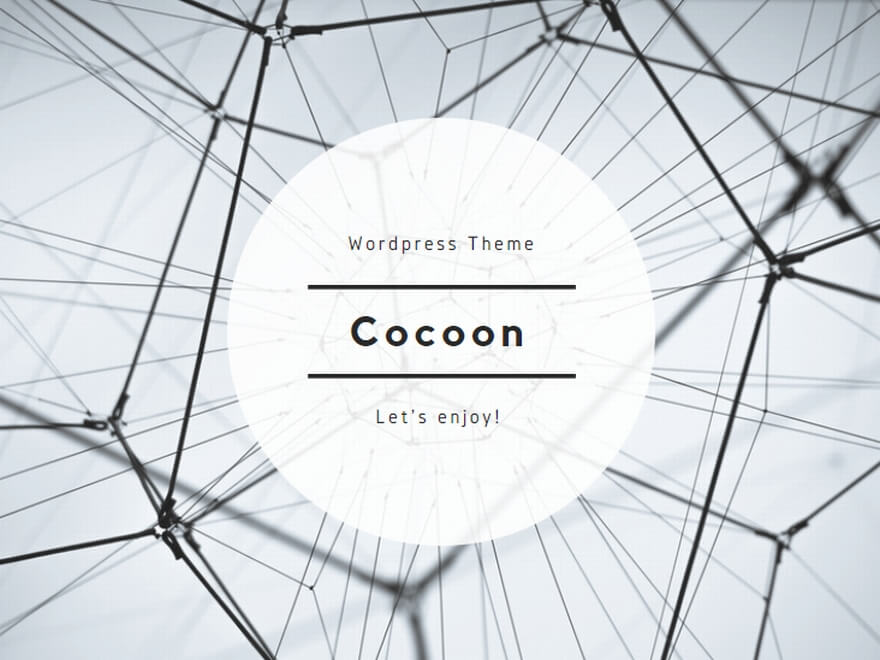


コメント